准备工作
在开始制作简历模板之前,确保你已经安装了最新版本的 Microsoft Word,对你想要包含在简历中的信息有一个清晰的思路也很重要,比如个人信息、教育背景、工作经验、技能、奖项荣誉等,这样可以帮助更有针对性地设计你的简历模板。
创建新文档与页面设置
1、打开Word:启动Microsoft Word程序,点击“文件”菜单中的“新建”,选择“空白文档”开始。
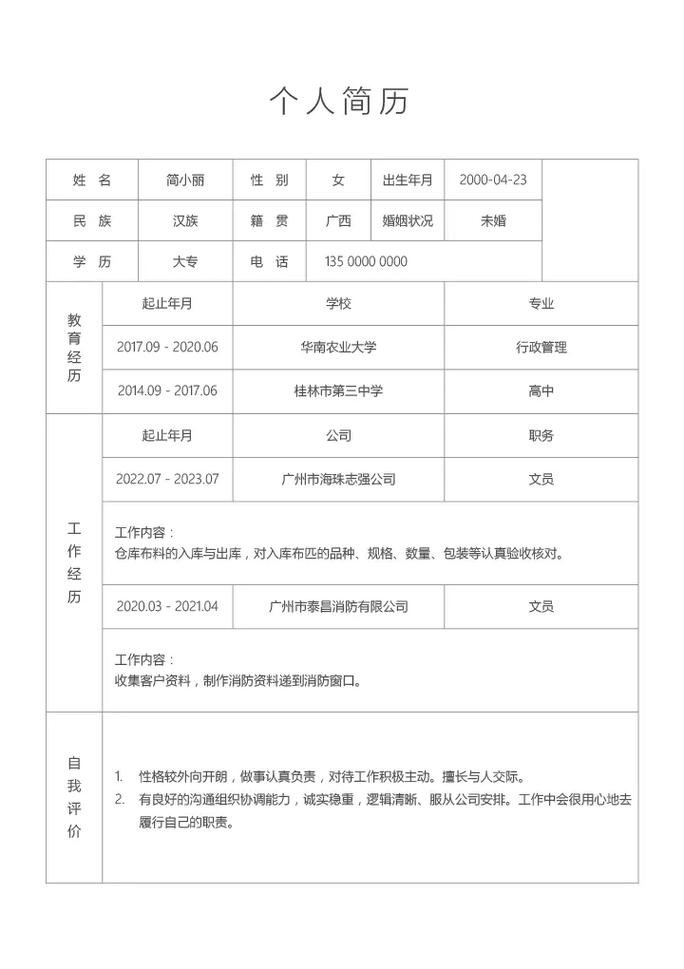
2、页面布局:在“布局”或“页面布局”选项卡下,设置纸张大小为A4(大多数国家/地区通用),方向保持纵向,页边距通常设置为上下左右各2.54厘米,这为内容提供了足够的空间同时保持页面整洁。
3、字体与字号:全篇简历建议使用简洁易读的字体,如Calibri或Arial,正文部分字号推荐使用11或12磅,标题可适当增大字号以突出显示。
设计简历头部
1、个人信息区块:在页面顶部中央位置,输入你的姓名,字号可以稍大一些(比如14或16磅),下方可以添加联系方式(电话、电子邮箱)、个人网站或LinkedIn链接等信息,字号保持在11或12磅。
2、头像(可选):如果你希望简历更加个性化,可以在个人信息旁边插入一张专业的头像照片,点击“插入”->“图片”,选择合适的图片插入并调整大小和位置。
1、教育背景:创建一个标题(如“教育经历”),然后使用表格或项目符号列表列出你的学历信息,包括学校名称、专业、毕业年份等。
2、工作经验/实习经历:同样先设立一个标题(如“工作经验”或“实习经历”),对于每份工作或实习,分条目列出公司名称、职位、工作时间及主要职责和成就,可以使用子弹点格式,使信息层次分明。
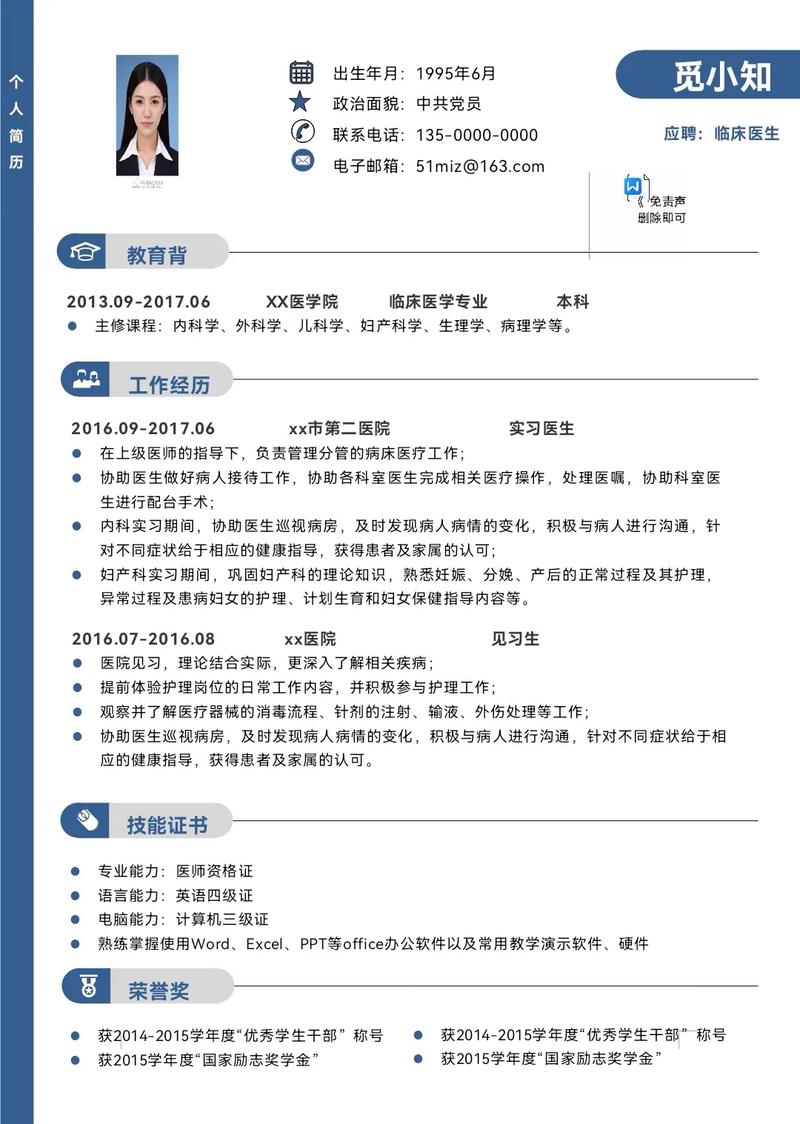
3、技能:列出与你申请职位相关的技能,可以是硬技能(如编程语言、软件操作)也可以是软技能(如团队合作、领导力),同样用项目符号清晰展示。
4、其他:根据需要添加额外部分,如语言能力、证书、获奖情况等,每个部分都应保持格式一致,便于阅读。
美化与调整
颜色与边框:适度使用颜色和边框来区分不同部分,但要避免过度装饰导致视觉疲劳,可以为每个主要部分的标题添加背景色或边框。
对齐与间距:确保所有文本左对齐,段落之间保持适当的行距(如1.15倍行距),以便阅读,利用Tab键或表格功能对齐文本,使布局更加整齐。
预览与修改:完成初稿后,切换到“阅读视图”查看整体效果,检查是否有错别字、格式不一致等问题,并进行相应调整。
保存模板
一旦你对简历模板满意,点击“文件”->“另存为”,在弹出的窗口中选择“Word模板(*.dotx)”作为保存类型,并为你的模板命名,这样,以后就可以直接基于此模板创建新的简历,只需替换具体内容即可。
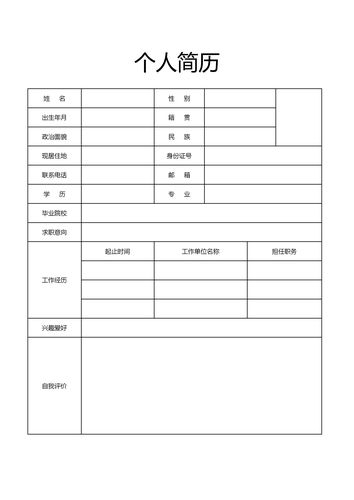
FAQs
Q1: 我怎样才能让我的简历模板在不同版本的Word中都能正常显示?
A1: 为了确保兼容性,尽量使用Word的基本功能和格式设置,避免使用特定版本独有的高级特性或第三方插件生成的元素,保存时选择.docx格式,这是目前最通用的Word文档格式,定期更新Word到最新版本也能减少兼容性问题。
Q2: 如果我需要针对某个具体职位定制简历模板,应该怎么做?
A2: 首先分析该职位的要求,确定哪些经历和技能是最相关的,在现有简历模板的基础上,通过增加、删除或重新排列部分内容来突出这些关键点,如果是一个技术岗位,可以强化“技能”部分;如果是创意行业,则可以通过设计元素(如使用创意字体、色彩搭配)展现个性,记得每次申请前都要仔细检查并微调,确保简历与职位高度匹配。
到此,以上就是小编对于word怎么制作简历模板的问题就介绍到这了,希望介绍的几点解答对大家有用,有任何问题和不懂的,欢迎各位朋友在评论区讨论,给我留言。
内容摘自:https://news.huochengrm.cn/cyzx/24383.html
